Пропадает панель задач при открытии браузера windows 10
В приложениях, работающих в полноэкранном режиме, например, при просмотре фильмов, «Панель задач» обычно не видна. Однако некоторые пользователи сталкиваются со сбоем, когда «Панель задач» остается на экране и мешает нормальному просмотру видео. В данной статье мы разберем, как решить эту и другие проблемы с отображением «Панели задач» в Windows 10.
Перезапускаем «Проводник»
Для того чтобы «Панель задач» снова скрывалась при просмотре видео на полном экране, достаточно перезапустить процесс «Проводник». Сделать это можно в «Диспетчере задач» Windows.
Открываем «Диспетчер задач» нажатием горячих клавиш «Ctrl» + «Shift» + «Esc». В появившемся окне на вкладке «Процессы», которая открывается по умолчанию, прокручиваем список до секции «Процессы Windows», находим строчку «Проводник» и нажимаем кнопку «Перезапустить» в правом нижнем углу окна.
Обычно такой метод решает задачу, но проблема может вернуться после перезагрузки компьютера. В этом случае читайте дальнейшие инструкции.
Настраиваем панель задач в «Параметрах Windows»
Откроем «Параметры панели задач», кликнув по ней правой кнопкой мыши и выбрав в контекстном меню соответствующую команду.
Откроются настройки «Панели задач». В этом окне мы можем включить автоматическое скрытие «Панели задач» в режиме рабочего стола и планшета. Это позволит избавиться от нее при полноэкранном просмотре видео. После применения этих настроек «Панель задач» будет отображаться только при наведении курсора (или касании экрана планшета) на то место, где она должна быть.
Еще одна проблема, с которой может столкнуться пользователь, — изменение месторасположения «Панели задач» на экране. Чтобы случайно не перетащить «Панель задач» и не изменить ее размещение, активируйте переключатель «Закрепить панель задач», а выбрать ее расположение вы можете в нижней части окна в раскрывающемся списке «Положение панели задач на экране». «Панель задач» может располагаться не только внизу, но и вверху, а также слева или справа. Кстати, такое изменение расположения может помочь при описанной ранее проблеме с отображением этой панели в полноэкранном режиме просмотра видео.
Также некоторые пользователи отмечают, что указанную проблему можно решить, просто сменив тему оформления, установленную в Windows 10 по умолчанию. Для этого всё в том же окне перейдите в раздел «Темы», кликнув по его названию в левой части окна, а затем в правой части выберите другую тему оформления.
В заключение можно добавить, что существует еще пара настроек, которые влияют на внешний вид «Панели задач». Это настройка размера иконок — вы можете включить опцию «Использовать меленькие кнопки панели задач» в разделе «Панель задач» параметров персонализации Windows.
Эта настройка меняет размер кнопок на «Панели задач» Эта настройка меняет размер кнопок на «Панели задач»А в разделе «Цвета» в уже знакомом нам окне есть возможность включить или отключить эффект прозрачности на панели задач.

Одна из встречающихся у пользователей Windows 10 проблем (впрочем, не часто) — исчезновение панели задач, причем даже в тех случаях, когда какие-либо параметры для того, чтобы скрывать ее с экрана не использовались.
Ниже описаны способы, которые должны помочь, если у вас пропала панель задач в Windows 10 и некоторая дополнительная информация, которая также может оказаться полезной в данной ситуации. На схожую тему: Пропал значок громкости в Windows 10.
Параметры панели задач Windows 10
Несмотря на то, что этот вариант редко оказывается действительной причиной происходящего, начну с него. Откройте параметры панели задач Windows 10, сделать это (при пропавшей панели) можно следующим образом.

- Нажмите клавиши Win+R на клавиатуре и введите control после чего нажмите Enter. Откроется панель управления.
- В панели управления откройте пункт меню «Панель задач и навигация».
Изучите параметры панели задач. В частности, включено ли «Автоматически скрывать панель задач» и где на экране она располагается.

Если все параметры установлены «правильно» можно попробовать такой вариант: изменить их (например, установить другое расположение и автоматическое скрытие), применить и, если после этого панель задач появилась, вернуть в исходное состояние и снова применить.
Перезапуск проводника
Чаще всего описываемая проблема с пропавшей панелью задач Windows 10 — просто «баг» и решается очень просто — перезапуском проводника.
Чтобы перезапустить проводник Windows 10, выполните следующие действия:

- Откройте диспетчер задач (можно попробовать через меню Win+X, а если не сработает — через Ctrl+Alt+Del). Если в диспетчере задач мало что отображается, нажмите «Подробнее» внизу окна.
- Найдите в списке процессов «Проводник». Выберите его и нажмите «Перезапустить».
Обычно, эти простые два шага решают проблему. Но также случается, что после каждого последующего включения компьютера она повторяется вновь. В этом случае иногда помогает отключение быстрого запуска Windows 10.
Конфигурации с несколькими мониторами
При использовании двух мониторов в Windows 10 или же, к примеру, при подключении ноутбука к телевизору в режиме «Расширенного рабочего стола», панель задач отображается только на первом из мониторов.

Проверить, в этом ли заключается ваша проблема, легко — нажмите клавиши Win+P (английская) и выберите любой из режимов (например, «Повторяющийся»), кроме «Расширить».
Другие причины, по которым может пропасть панель задач
И еще несколько возможных вариантов причин проблем с панелью задач Windows 10, которые встречаются совсем редко, но их тоже стоит учитывать.
- Сторонние программы, влияющие на отображение панели. Это могут быть программы для оформления системы или даже не связанное с этим ПО. Проверить, в этом ли дело, можно, выполнив чистую загрузку Windows 10. Если при чистой загрузке все работает исправно, стоит отыскать программу, которая вызывает проблему (вспомнив, что устанавливали в последнее время и заглянув в автозагрузку).
- Проблемы с системными файлами или установкой ОС. Проверьте целостность системных файлов Windows 10. Если вы получали систему путем обновления, возможно, имеет смысл выполнить чистую установку.
- Проблемы с драйверами видеокарты или самой видеокартой (во втором случае вы также должны были замечать какие-то артефакты, странности с отображением чего-либо на экране и ранее). Маловероятно, но все-таки стоит учесть. Для проверки можно попробовать удалить драйвера видеокарты и посмотреть: а появилась ли панель задач на «стандартных» драйверах? После этого установить последние официальные драйверы видеокарты. Также в этой ситуации можно зайти в Параметры (клавиши Win+I) — «Персонализация» — «Цвета» и отключить параметр «Сделать меню Пуск, панель задач и центр уведомлений прозрачными».
Ну и последнее: по отдельным комментариям к другим статьям на сайте сложилось впечатление, что некоторые пользователи случайно переходят в режим планшета и после этого недоумевают, почему панель задач выглядит странно, а ее меню нет пункта «Свойства» (где находится изменение поведения панели задач).

Тут следует просто выключить режим планшета (через клик по значку уведомлений), либо зайти в параметры — «Система» — «Режим планшета» и отключить параметр «Включать дополнительные возможности сенсорного управления Windows при использовании устройства в качестве планшета». Также можно установить в пункте «При входе в систему» значение «Переход к рабочему столу».
Раньше панель задач была видна при открытом браузере, потом племянник что-то нащелкал и она оказалась не внизу, а справа, я ее перетащить смогла на место и уменьшила и закрепила, на вид такая как и была, но при открытом браузере ее не видно и из-за этого не удобно работать с документами и интернетом одновременно. Что сделать, что бы ее было видно?
Во-первых надо проверить отображается ли панель задач поверх остальных окон. Правый клик по панели задач -> Свойства -> Поставить галочку рядом с опцией "Отображать панель задач поверх остальных окон" (Это работает на XP, если у тебя другая ОС, то покопайся в свойствах - где-то эта опция должна быть. ) и убери галочку с пункта "Автоматически скрывать панель задач" (Если стоит)
Если проблема не решена, то тогда зайди в настройки браузера - скорее всего он переходит в полноэкранный режим - нужно это отключить (Наверное эта функция закреплена на клавишах F1-F12, по крайней мере в Mozilla F11)
Спасибо! У меня ХР и я всё, что умею, перепробовал! Но ничего не помогло и я полез в интернет. Первый же сайт был этот и по названию он подходил мне. Я попробовал "Отображать панель задач поверх остальных окон" и помогло. Спасибо Вам большое! Вы действительно помогли этим многим людям!
Лично мне не помогло ( Функции "Отображать панель задач поверх остальных окон" в винде 7 нету в свойствах
Класс, везде искала ответ, но вот он правильный. спасибо. Сработало.
Кстати, у меня изначально в оконном режиме браузер, firefox, win10, панель задач не видно. Чтобы её было видно надо дважды нажать F11, т. е. перевести браузер в полноэкранный режим, и вернуть обратно в оконный.
Сверните - разверните на весь экран браузер, перезагрузите компьютер. Потому что такой именно настройки нету, насколько я знаю.
Спасибо, помогли, а то не знала уже, что делать! И перезагружала, и на все кнопки тыкала, а помог Ваш совет "свернуть-развернуть на весь экран браузер".Респект.
спасиб помогло, только я нажимал не на свернуть развернуть, а на кнопку между свернуть и закрыть (забыл как она называется) - и помогло
Отличная рекомендация! Перепробовал очень много вариантов, а до того что бы обратить внимание на то, что браузер нужно свернуть или развернуть не додумался. Все гениальное просто.
Тоже столкнулся с такой проблемой, и ваш совет сразу помог. Спасибо огромное
попробуй в самом браузере нажать на клавише кнопку power. после чего ноут уснет и вкл чего. мне только что помогло. панель задач теперь видна
Вверху справа кликнуть на окошечко. Это значит, что когда то Вы уменьшили браузер и он получился огромный. На окошечко клик и все встает на место.
Самый простой, действенный и полезный совет. Спасибо.
Прочитал все сайты и проверил все настройки как айтишник, но этого не заметил, большое спасибо.
Благодарю. Помогло, а то некоторые предлагали винду сносить. :D
СПАСИБО, ВЕЛИКИЙ БОЖЕНЬКА. Серьёзно! Большое пасибо! Помогло! УРАААА. (Просто уже 3-ий час ищу как сделать, и только щас нашла)
Спасибо! Всё оказалось проще простого! А я даже систему восстанавливал!
нажми правой кнопкой по панэле задач свойства и убери галочку на скрывать панель задач
Нажмите правой клавишей на панель задач - уберите галочку с пункта "закрепить панель задач". Теперь необходимо немного изменить ее размер. Теперь браузер стал "видеть" панель задач на компьютере. После этого, можете вернуть панели задач прежний размер и поставить галочку в пункте "закрепить панель задач".
Проверено.
спасибо))) была такая же проблема))) самый правильный ответ))) все остальные по ходу вопроса не поняли)))
Спасибо ОГРОМНОЕ, У меня другие не работали. Саша Луник я с тобой согласна
Спасибо большое! Вроде с компом на ты, а такой ерунды не знал!)))))))
Спасибо. помогло, остальные советы не катили, ну я их и так знал, а как вы посоветовали, не догадался сделать, так как галочка стояла на "закрепить панель задач", ну я и думал что она закреплена)))
спасибо. криворукие создатели винды даже такую простую вещь не могут сделать
Правая кнопка мыши (на панели задач) /свойства/отображать окна стопкой. Винда 7.
Спасибо, тож помогло! Причем накануне я "играла" этими настройками))) даже подумать не могла, что в этом дело)
То, что надо, мне перезагружаться нельзя было, чтобы не пропала не сохраненная вовремя инфа. Вы здорово выручили.
У вас пропала панель задач в Windows? Тогда вы попали в нужное место! Причины пропажи этой панели и способы ее возвращения — в сегодняшней статье!
Почему пропала панель задач?
Панель задач — это чрезвычайно полезный элемент графического интерфейса Windows. Однако у некоторых пользователей панель задач может внезапно пропасть. У кого-то это происходит после включения опции по автоматическому сокрытию панели, у других — в случайный момент и без ведомой на то причины.
Зачастую за пропажей панели может стоять следующее:
- переход в полноэкранный режим;
- случайное изменение размера панели задач;
- забаговавший Проводник Windows.
Пропала панель задач — как вернуть?
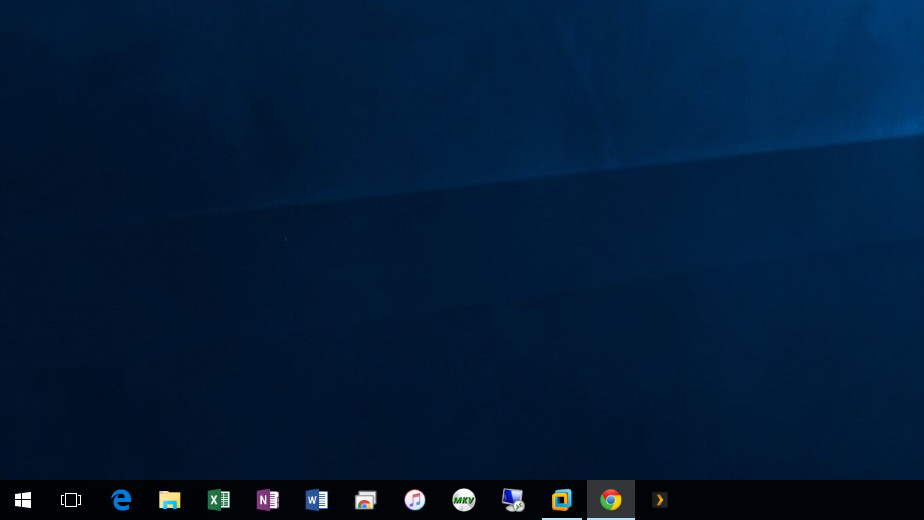
Метод №1 Выход из полноэкранного режима
Давайте начнем с чего-то сверхочевидного: выход из полноэкранного режима. Знайте, что кнопка F11 активирует полноэкранный режим браузеров и медиапроигрывателей, где панель задач нарочно скрыта. Попробуйте нажать на F11 и посмотрите, что случится. Возможно, вы просто нажали на эту кнопку и забыли.
Метод №2 Перезапуск Проводника Windows 10
Панель задач и другие элементы интерфейса могут пропадать, когда Проводник Windows начинает «барахлить». Почему это происходит — неизвестно, однако проблема решается элементарной перезагрузкой Проводника.
- Нажмите на клавиатуре комбинацию Ctrl+Shift+Esc;
- найдите в списке процессов «Проводник»;
- нажмите на него ПКМ и выберите «Перезапустить».
Если вся проблема действительно заключалась в Проводнике, то ваша панель задач должна вернуться на место. Теперь вы будете знать, что делать, если ситуация повторится вновь.
Метод №3 Изменение размеров панели задач
Возможно, вы ненароком изменили высоту свой панели задач, что происходит, если та не закреплена. Наведите целеуказатель в самый край экрана, зажмите левую кнопку мыши и потяните вверх (вниз, вправо, влево — зависит от расположения панели). Получилось вытащить панель задач? Если ответ — да, то нажмите на нее ПКМ и выберите «Закрепить панель задач», чтобы она никуда больше не двигалась.
Читайте также:


